
Redshift 3D est le moteur de rendu du futur, qui a été adopté en quelques années seulement par un grand nombre de studios et racheté en 2019 par Maxon, l’éditeur de Cinema 4D.
Avec cette formation complète, en vidéo, apprenez ce fabuleux moteur de rendu pour Cinema 4D !
Tout au long de 15 chapitres, clairement organisés et nommés, vous allez apprendre comment éclairer, texturer, et affiner le rendu de vos scènes 3D grâce à de nombreux exercices et scènes explicatives.
Au sommaire de cette formation Redshift
Voici les points qui seront abordés dans ce cours. Le détail du programme est disponible dans la table des matières un peu plus bas.
- Toutes les lumières Redshift : Dome Light, Aera Light, Physical & Sun etc…
- Une revue en détail des Matériaux : métal, verre, peau, marbre, liquide, bois…
- Comment aborder les réglages de rendu : maîtriser l’Unified Sampling, le Bokeh, la DOF
- Le displacement mapping, qui permet de créer des milliards de polygones au moment du rendu
- Maîtrisez l’illumination globale, la clef de tout éclairage de scène.
- Comment tirer parti de Mograph, les particules, grâce à Redshift.
- Tout un chapitre s’intéresse à l’art du compositing sur After Effects, grâce aux AOV, les éléments de rendu de Redshift
- Le workflow OCIO et ACES expliqué en détail, et comment l'intégrer au compositing.
Vous allez adorer Redshift !
Redshift est un moteur de rendu GPU et CPU, compatible avec de nombreux matériels.
Néanmoins c’est sur un PC équipé de carte graphique Nvidia qu’il tournera le plus vite. Consultez la configuration minimum recommandée pour avoir plus d’informations.
Redshift est livré avec Cinema 4D depuis la version 2023.
Vous pouvez l’essayer en même temps que Cinema 4D en téléchargeant une version d'essai de Maxon One.
Elle vous permettra de suivre toutes les vidéos et de charger les fichiers de cours sans limitation.
Note : After Effects est utilisé pour le dernier chapitre dédié au compositing, mais il est tout à fait possible de l’appliquer à d’autres logiciels tels que Photoshop, Nuke ou Fusion.
Une partie de la formation a été enregistrée sur Cinema 4D R19, cependant au fil des années j’ai remplacé de plus en plus de vidéos par des versions plus à jour et en phase avec l’évolution de Cinema 4D et Redshift.
Depuis la version 2023, deux chapitres majeurs ont été intégralement réenregistrés et sont donc à jour. J’ai gardé les vidéos plus anciennes lorsqu’elles étaient pertinentes, en spécifiant bien dans le titre de la vidéo qu’elles s’adressent à des fonctions qui peuvent être considérées comme obsolètes.
De bonnes notions de 3D sont nécessaires pour suivre cette formation.
Bien entendu tous les fichiers de cours sont à votre disposition et je vous répondrai dans le salon d’entraide.




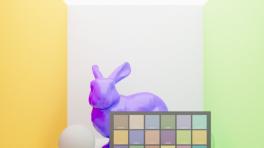








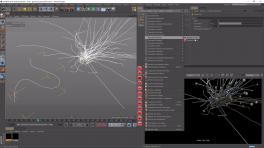





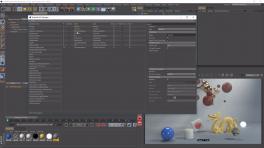


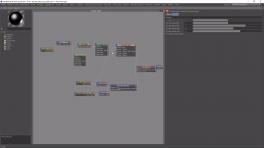





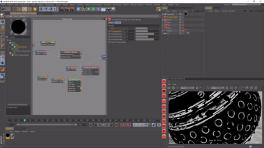

























Avis des apprenants